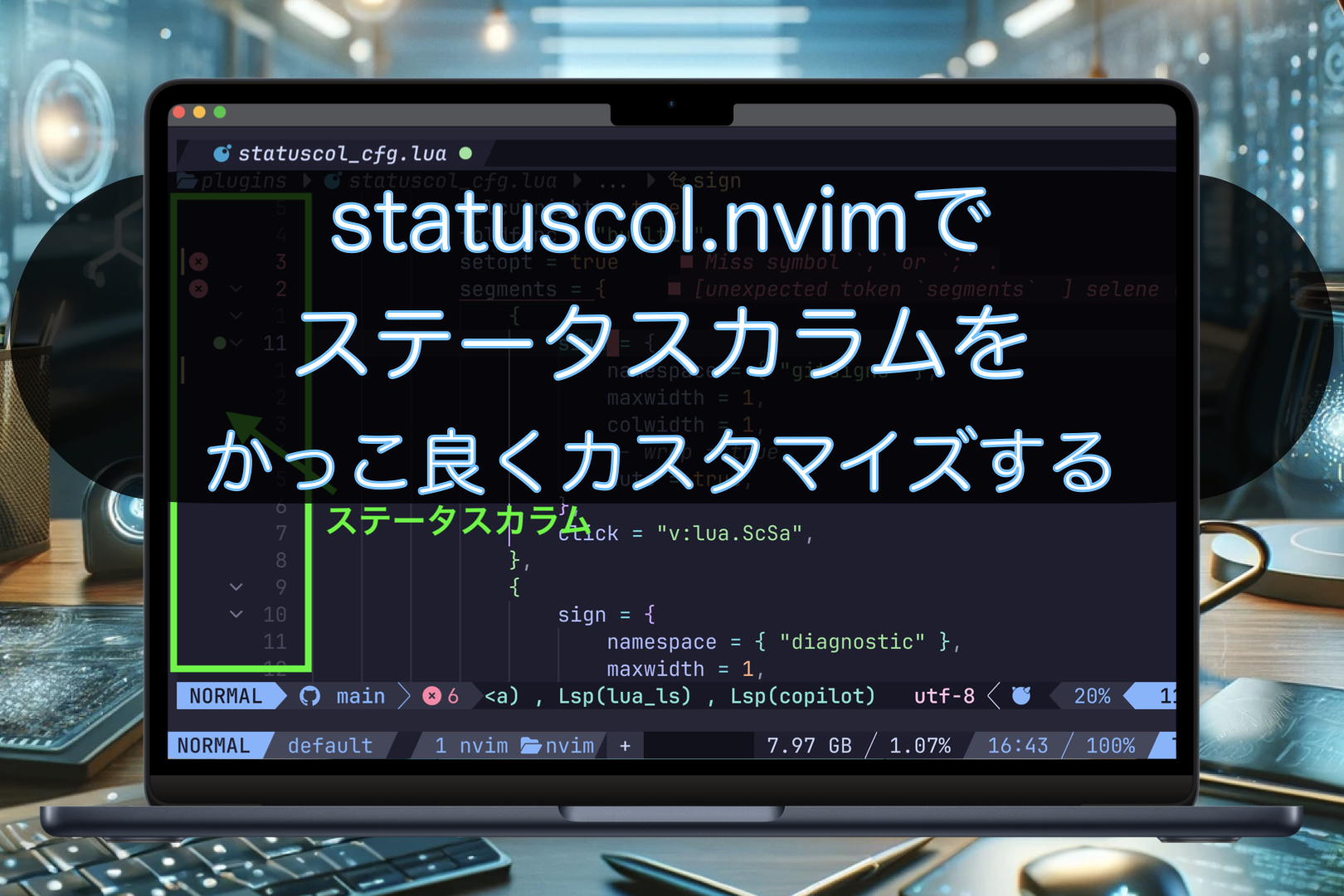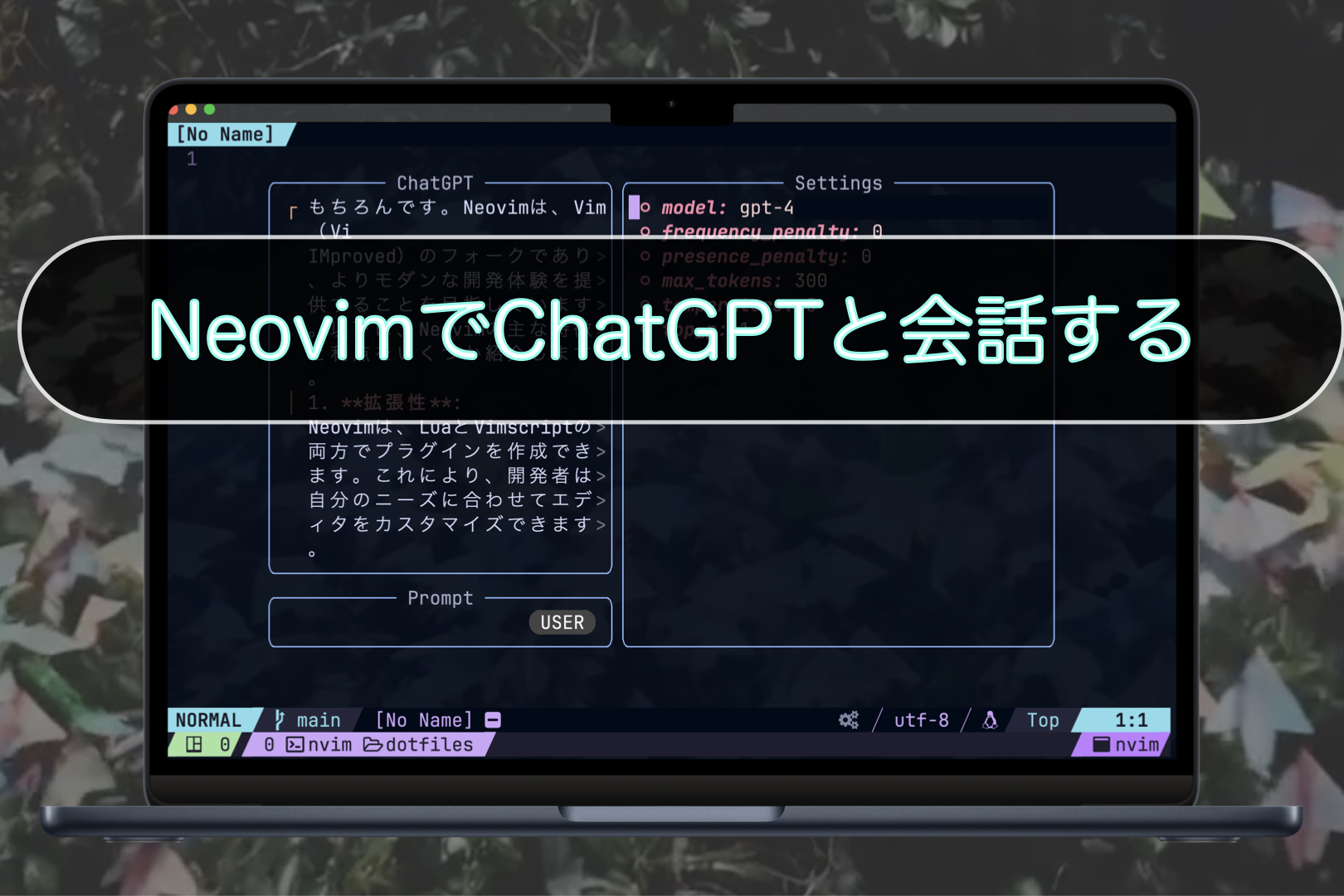こんにちは。ナミレリです。今回はNeovimをCursor AI IDE化するavante.nvimの特徴や設定方法と使い方を紹介します。avante.nvimはAIによるコード補完や生成を可能にする強力なプラグインです。
avante.nvimの画面:右側にサイドバー
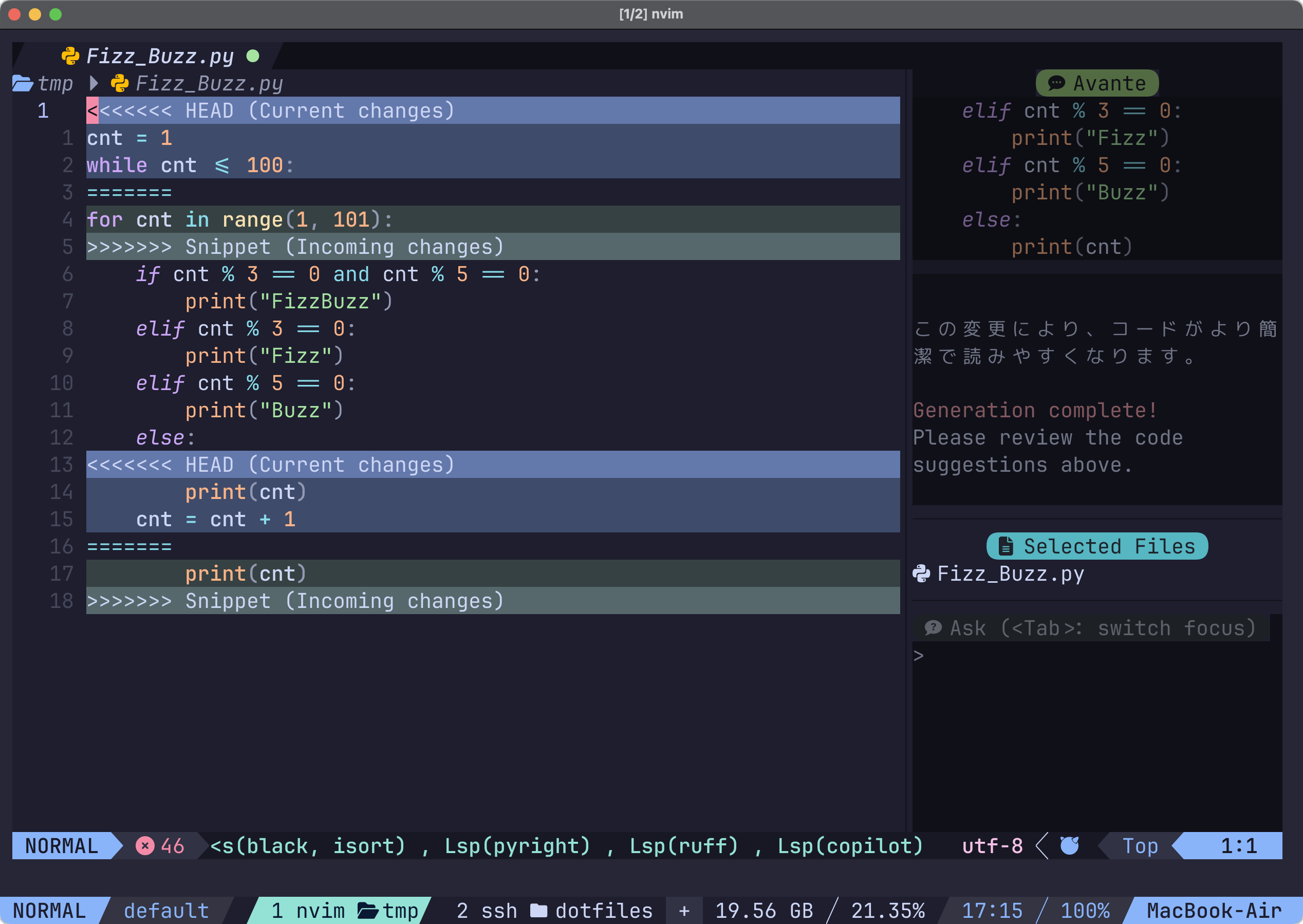

この記事はこんな人にオススメ
- AIによるコード補完やリファクタリングを活用したい方
- CursorのようなAI支援機能をNeovimで再現したい方
- AIと対話しながらコードの生成や修正を行いたい方
- NeovimをAI支援のIDEとして進化させたい方
- M3 MacBook Air 15インチ
- macOS Sequoia 15.3
- NVIM v0.10.4
- avante.nvim v0.0.18
- Parallels Desktop 20 for Mac バージョン 20.2.0 (55872)
目次
avante.nvimについて
AI技術の進化に伴って様々なエディタ内でAI支援が注目されているように思います。Neovimユーザーにとってavante.nvimはAIによるコード補完や生成を可能にする強力なプラグインです。以前の記事で紹介したChagGPT.nvimも素晴らしいですが、avante.nvimはさらに使いやすく革新的なプラグインとなっています。
avanta.nvimのコード自動反映のgif
<leader>aaでavante.nvimのサイドバーを表示して、指示や質問を入力しctrl + sで送信。下の動画のように結果をneovimのエリアに自動反映することもできます。
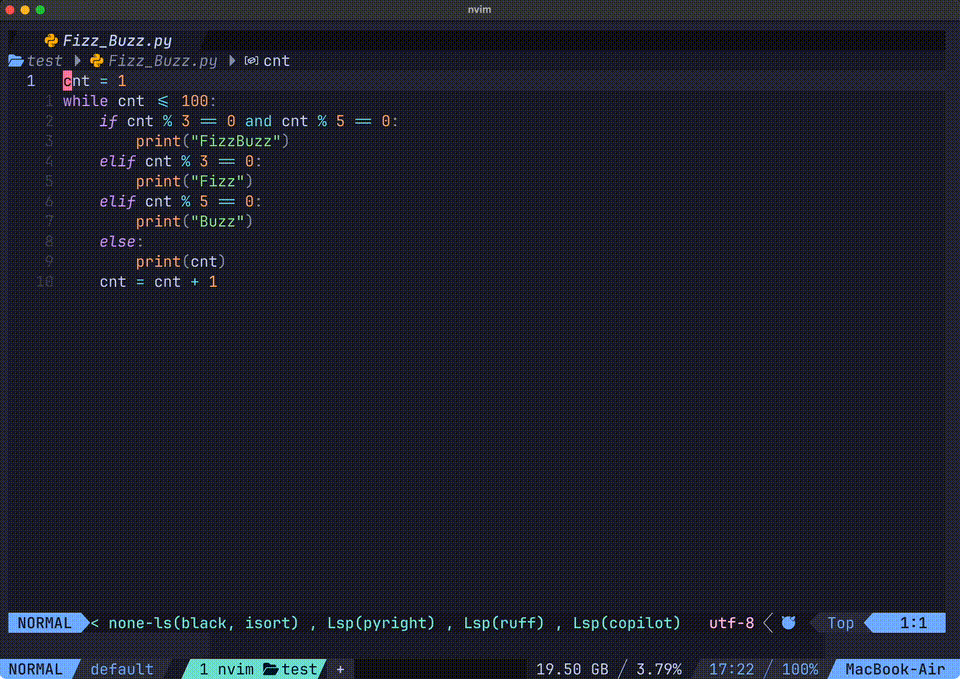
選択範囲にコメントを追加のgif
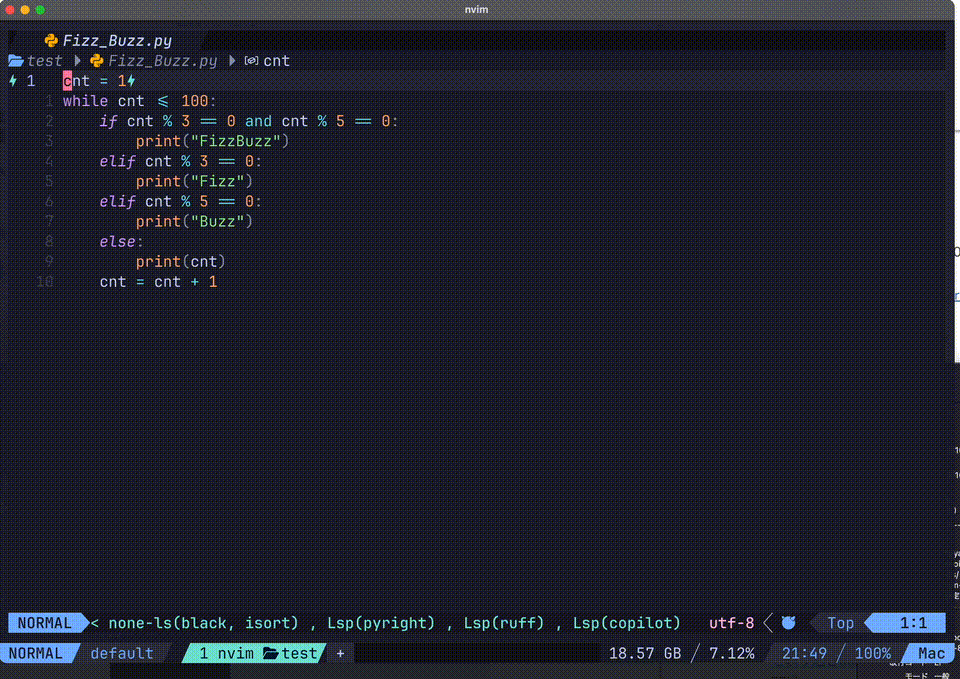
- AI対話インターフェース:
- 編集中のファイルに対してLLMと自然言語で会話でき、改善案・修正案などをリアルタイムに把握することができます。
- Slash コマンド(例:/help)で対話操作可能。
- 差分生成とワンクリック操作:
- AIが提案した変更はdiff パッチ として生成され、簡単に反映できます。
- プロバイダー対応:
- avante.nvimは柔軟なバックエンド選択をサポートしています。
- OpenAI(GPT 系モデル)
- Copilot(GitHub Copilot)
- Ollama(ローカル LLM)など
- avante.nvimは柔軟なバックエンド選択をサポートしています。
- Ask機能:
- 特定のキーマップ(デフォルトでは<leader>aa)でサイドバーを表示してAIとの対話を開始できます。フローティングウィンドウでの表示も可能で、コードに関する質問や生成ができます。
- サイドバー:
- <leader>atでサイドバーの表示をトグルできます。サイドバーの下部でAIにプロンプトを送信し、その結果が上部に表示されます。
主な機能まとめ
| 項目 | 特徴 |
|---|---|
| AI対話型コーディング支援 | 会話形式でコード改善案を提示 |
| diff & ワンクリック操作 | 提案を簡単に適用・破棄 |
| 多様なモデルプロバイダー対応 | OpenAI、Copilot、Ollama、Mistral 等 |
| スラッシュコマンド + keymap | 直感的かつ Vim ライクな操作性 |
| エコシステムと統合済み | Treesitter、Telescope、LSP 等と連携 |
| 拡張性 | カスタムルール・API・ツール統合 |
| 進化の面 | デバッガや fetch ツール呼び出し、Quickfix連携等 |
モデルはClaude-3.5-Sonnetを使うことを奨励していますが、私はOpenAIのgpt-4oで使っています。ClaudeやOpenAI以外にもAzure OpenAI、 Amazon Bedrock、copilot、geminiなどがbuiltinされています。
builtinで用意されている以外に、perplexity、deepseek、ローカルLLMでのollamaなども使えます。詳しくは以下の公式ページを確認ください。
https://github.com/yetone/avante.nvim/tree/main/lua/avante/providers
https://github.com/yetone/avante.nvim/wiki/Custom-providers
avante.nvimのインストール
avante_cfg.luaにavante.nvimの設定をしていきます。
~/.config/nvim/
├── init.lua
└── lua/
├── plugins/
│ ├── plugins_lazy.lua
│ ├── lualine_cfg.lua
│ ├── neo-tree_cfg.lua
│ ├── lsp_cfg.lua
│ └── avante_cfg.lua<= 追加
├── core/
│ ├── autocmds.lua
│ ├── keymaps.lua
│ └── options.lua
└── user/
├── icons.lua
└── ui.luaほぼ公式の設定のままで設定します。22行目のauto_apply_diff_after_generationをtrueをすることで、AIのコードをneovimのエリアに自動反映します。
もちろんAIが提案したコードが勝手に反映されるのではなく、差分(diff)モードとなり以下で示すキーマップで自分で適用の判断をしていきます。
avante.nvimの最新アップデート(2025年6月)により、プロバイダーの設定方法が変更となりました。
https://github.com/yetone/avante.nvim/wiki/Provider-configuration-migration-guide
以前は、openaiやvendorsなどの設定がoptsの直下に配置されていましたが、現在はすべて providersフィールドの下に統合されています。
加えて、temperatureやmax_tokensなどのリクエストボディ関連の設定は、各プロバイダーの extra_request_bodyフィールド内で設定することとなりました。
avante_cfg.lua
return {
"yetone/avante.nvim",
event = "VeryLazy",
version = false, -- Never set this value to "*"! Never!
opts = {
hints = { enabled = false },
-- for example
provider = "openai",
providers = {
openai = {
endpoint = "https://api.openai.com/v1",
model = "gpt-4o",
extra_request_body = {
timeout = 30000,
temperature = 0.3,
max_completion_tokens = 8192,
--reasoning_effort = "medium",
},
},
},
behaviour = {
auto_apply_diff_after_generation = true,
use_cwd_as_project_root = true,
},
},
-- if you want to build from source then do `make BUILD_FROM_SOURCE=true`
build = "make",
-- build = "powershell -ExecutionPolicy Bypass -File Build.ps1 -BuildFromSource false" -- for windows
dependencies = {
"nvim-treesitter/nvim-treesitter",
"nvim-lua/plenary.nvim",
"MunifTanjim/nui.nvim",
--- The below dependencies are optional,
"echasnovski/mini.pick", -- for file_selector provider mini.pick
"nvim-telescope/telescope.nvim", -- for file_selector provider telescope
"hrsh7th/nvim-cmp", -- autocompletion for avante commands and mentions
"ibhagwan/fzf-lua", -- for file_selector provider fzf
"stevearc/dressing.nvim", -- for input provider dressing
"folke/snacks.nvim", -- for input provider snacks
"nvim-tree/nvim-web-devicons", -- or echasnovski/mini.icons
"zbirenbaum/copilot.lua", -- for providers='copilot'
{
-- support for image pasting
"HakonHarnes/img-clip.nvim",
event = "VeryLazy",
opts = {
-- recommended settings
default = {
embed_image_as_base64 = false,
prompt_for_file_name = false,
drag_and_drop = {
insert_mode = true,
},
-- required for Windows users
use_absolute_path = true,
},
},
},
{
-- Make sure to set this up properly if you have lazy=true
"MeanderingProgrammer/render-markdown.nvim",
opts = {
file_types = { "markdown", "Avante" },
},
ft = { "markdown", "Avante" },
},
},
}
差分モードのキーマップ
| キーマップ | 詳細 | |
|---|---|---|
| co | choose ours | 現在のコード(自分のコード)を選択 |
| ct | choose theirs | AIが提案したコードを選択 |
| ca | choose all theirs | AIの提案したすべての変更を適用 |
| c0 | choose none | AIが提案したすべての変更を適用しない |
| cb | choose both | 自分のコードとAIの提案を両方適用 |
| cc | choose cursor | カーソル位置の変更をAIの提案を適用 |
| ]x | move to previous conflict | 次の差分箇所に移動 |
| [x | move to next conflict | 前の差分箇所に移動 |
| [[ | jump to previous codeblocks | 前のコードブロックにジャンプ |
| ]] | jump to next codeblocks | 次のコードブロックにジャンプ |
avante.nvimの使い方
avante.nvimの使い方はシンプルです。以下のコマンドがあります。
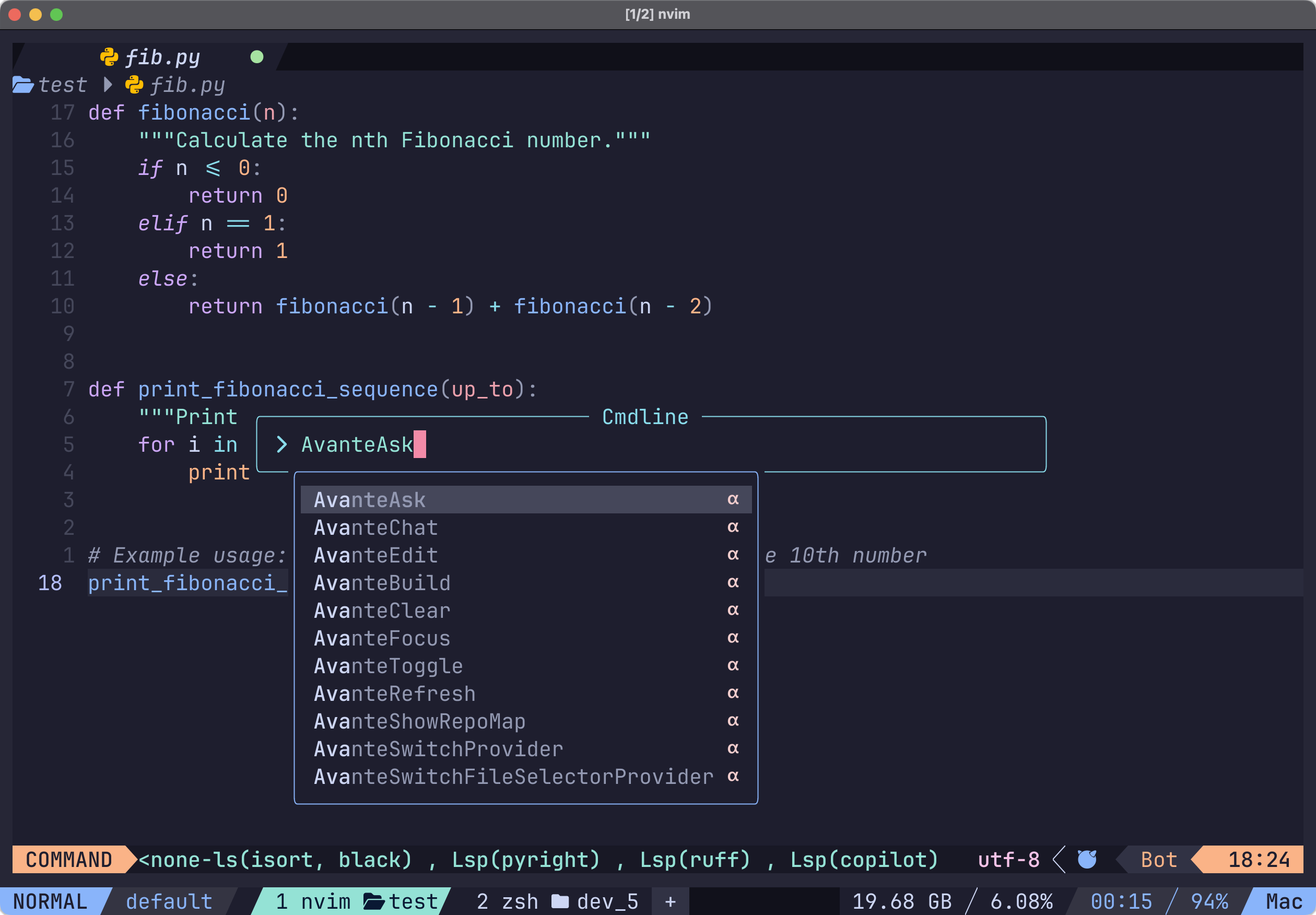
主には<leader>aaと<leader>aeの2つを使うことになると思います。私はその他のコマンドはほぼ使っていません。
| コマンド | デフォルトのキーマップ | 詳細 |
|---|---|---|
| :AvanteAsk | <leader>aa | 現在のコードに対してAIに指示する |
| :AvanteBuild | – | プロジェクトの依存関係をビルドする |
| :AvanteChat | – | チャットセッションの開始 |
| :AvanteChatNew | <leader>an | 新しいチャットセッションの開始 |
| :AvanteHistory | <leader>ah | 以前のチャットセッションのピッカーを開く |
| :AvanteClear | 現在のチャットセッションのチャット履歴を消去 | |
| :AvanteEdit | <leader>ae | 選択したコードブロックに対してAIに指示する |
| :AvanteFocus | <leader>af | サイドバーへのフォーカスを切り替える |
| :AvanteRefresh | <leader>ar | avant.nvimの全ウィンドウをリフレッシュする |
| :AvanteStop | <leader>aS | AIへのリクエストと停止する |
| :AvanteSwitchProvider | – | AIを変更する |
| :AvanteShowRepoMap | <leader>aR | RepoMapの表示 |
| :AvanteToggle | – | サイドバーをトグルする |
| :AvanteModels | <leader>a? | モデルのリストを表示 |
| :AvanteSwitchSelectorProvider | プロバイダーの切り替え |
<leader>aa(:AvanteAsk)の使い方
もっともよく使う<leader>aaの:AvanteAskの使い方です。
Neovimでコードを開いている状態で<leader>aaを押すと、AI とのチャットインターフェースであるサイドバーが表示されます。このチャットインタフェースで現在のコードに関する質問や、特定のコードブロックの改善提案など、何でもAIに聞くことができます。
上でも書きましたが、auto_apply_diff_after_generation = trueを設定している場合は、AIのコードがNeovim側に差分モードで反映されとても便利です。
リファクタリングしてもらった結果の差分モード
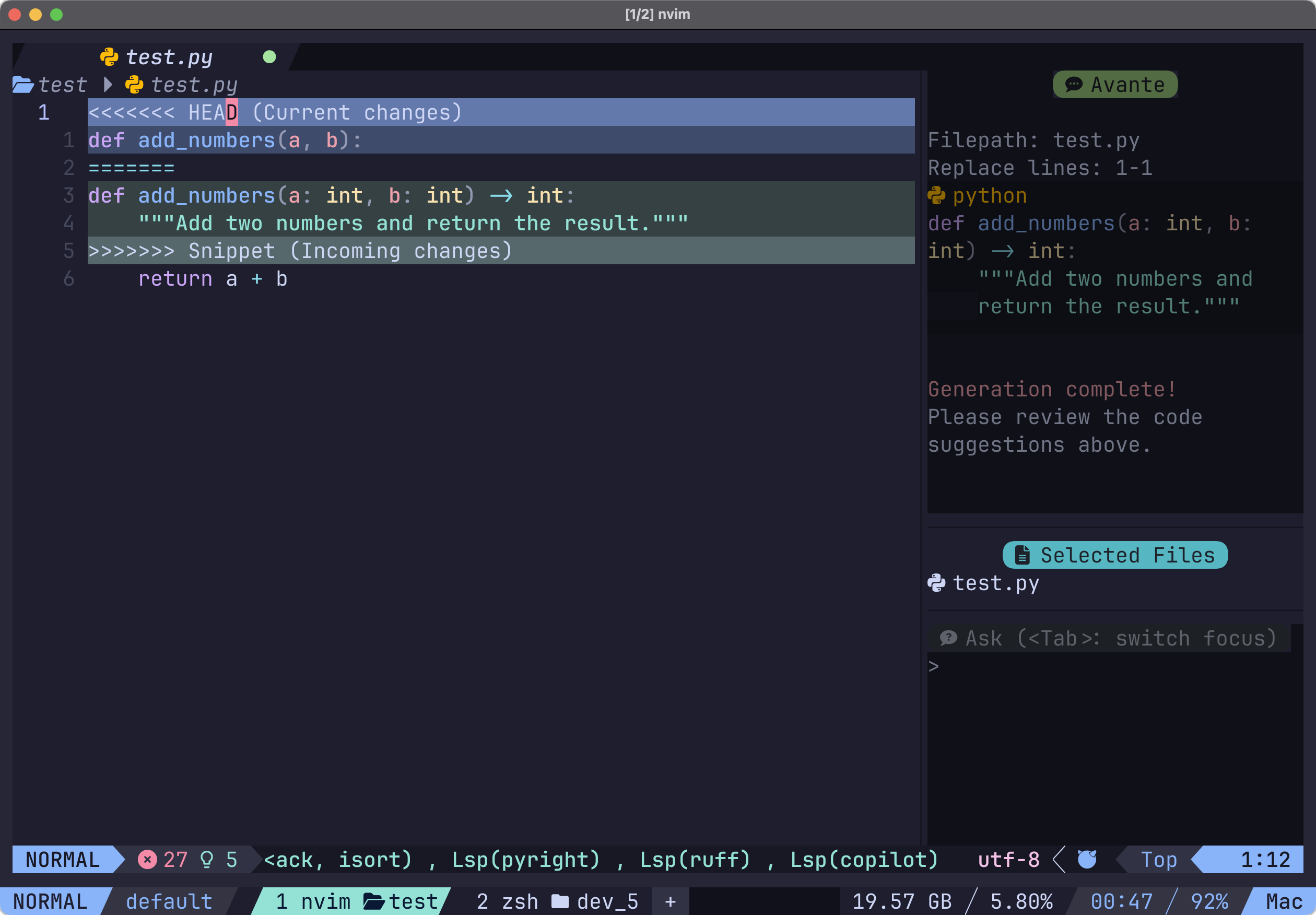
avanta.nvimのコード自動反映のgif
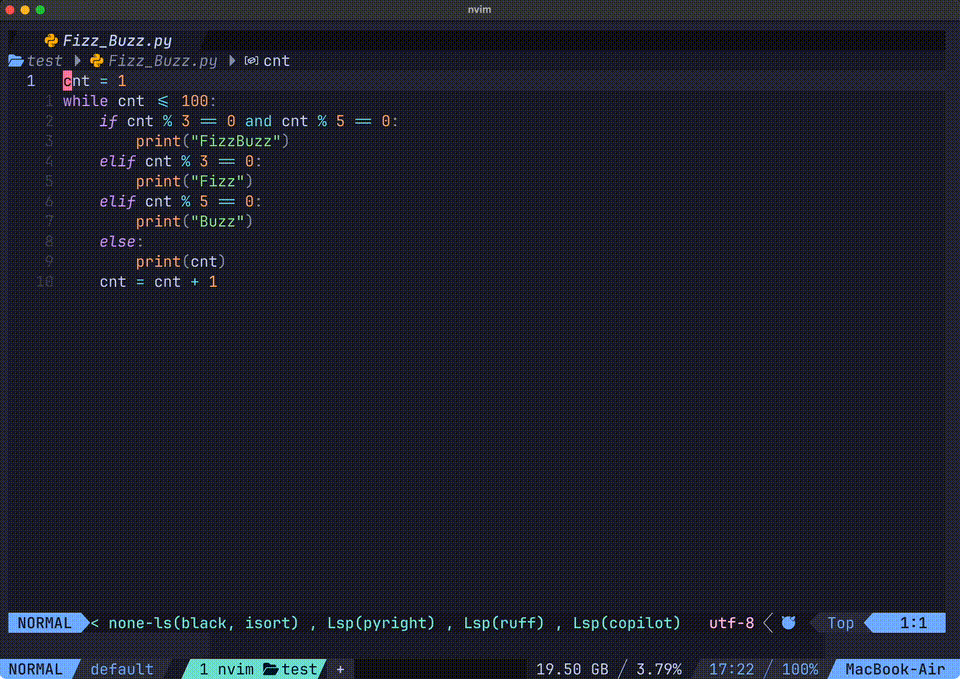
差分モードではこれも上で書きましたが、以下のキーでAI提案のコードを適用するかしないかを決定することができます。
差分モードのキーマップ
| キーマップ | 詳細 | |
|---|---|---|
| co | choose ours | 現在のコード(自分のコード)を選択 |
| ct | choose theirs | AIが提案したコードを選択 |
| ca | choose all theirs | AIの提案したすべての変更を適用 |
| c0 | choose none | AIが提案したすべての変更を適用しない |
| cb | choose both | 自分のコードとAIの提案を両方適用 |
| cc | choose cursor | カーソル位置の変更をAIの提案を適用 |
| ]x | move to previous conflict | 次の差分箇所に移動 |
| [x | move to next conflict | 前の差分箇所に移動 |
| [[ | jump to previous codeblocks | 前のコードブロックにジャンプ |
| ]] | jump to next codeblocks | 次のコードブロックにジャンプ |
<leader>ae(:AvanteEdit)の使い方
次によく使う<leader>aeの:AvanteEditの使い方です。
ビジュアルモードでコードブロックを選択して <leader>aeを押すと、選択したコードブロックに対してAI とのチャットインターフェースが表示されます。このチャットインタフェースで現在のコードに関する質問など何でもAIに指示することができます。
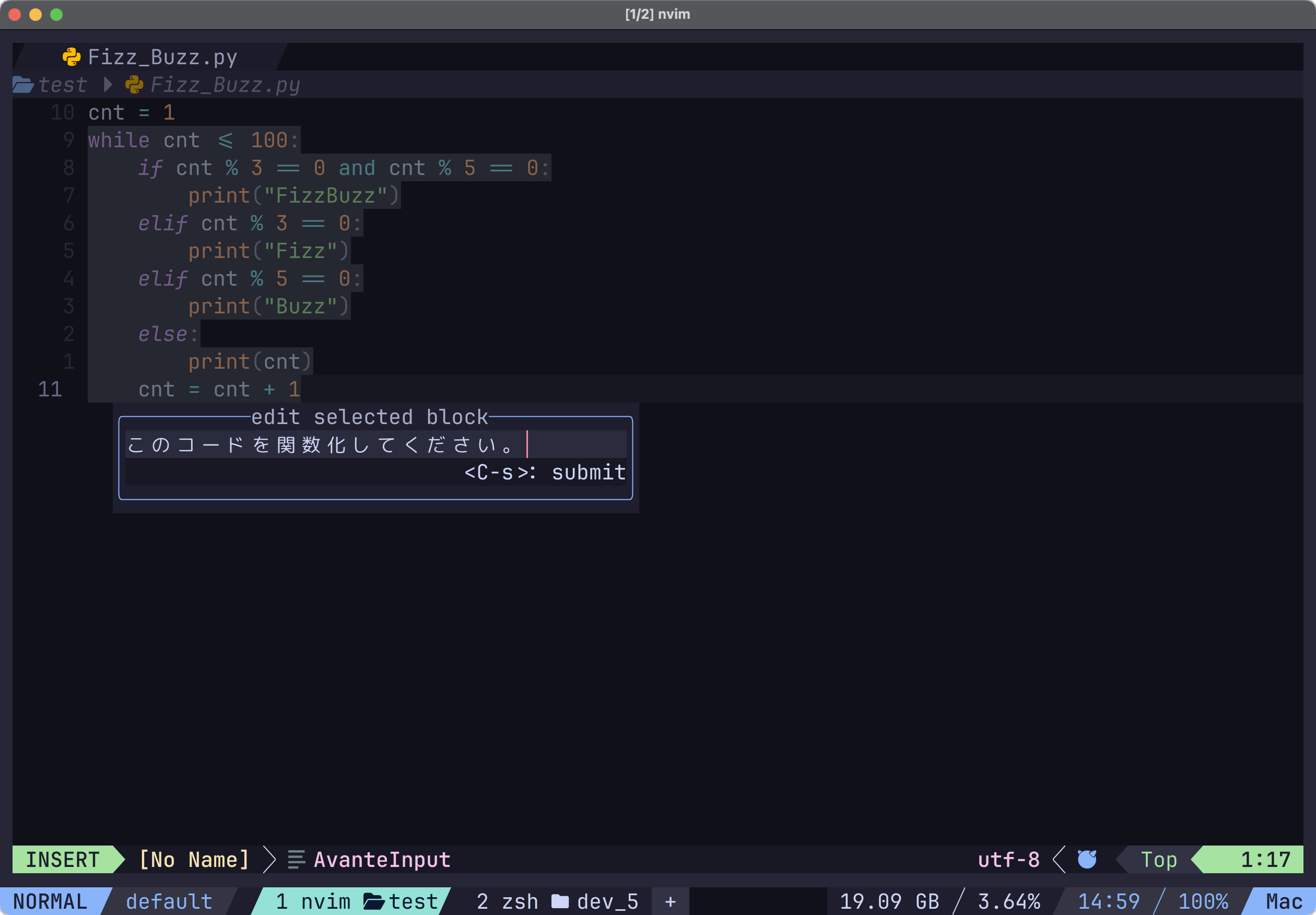
選択範囲にコメントを追加のgif
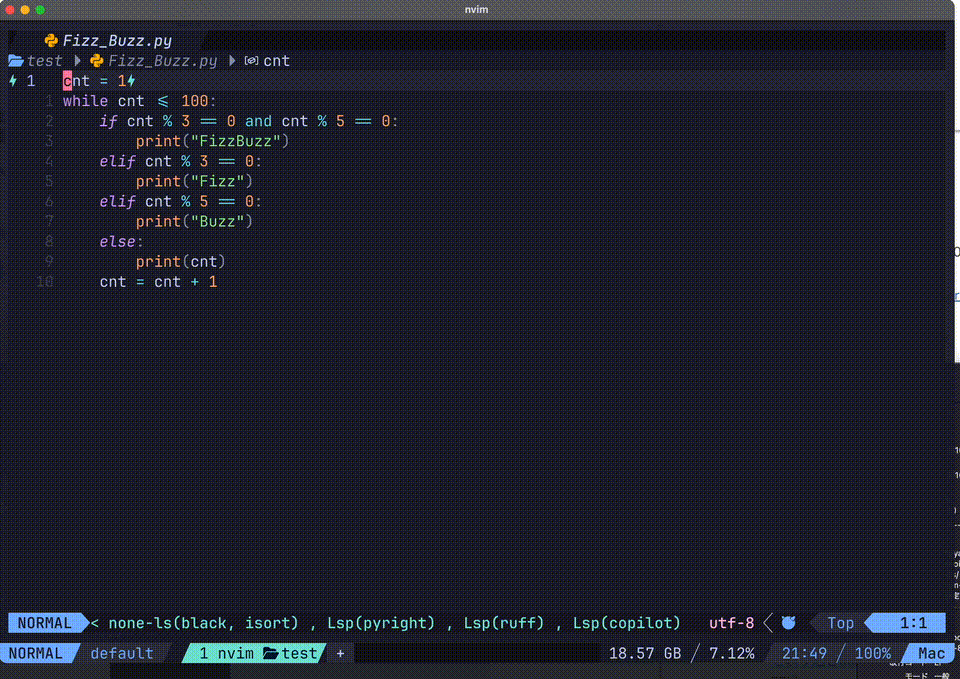
便利な使い方:アクションを実行するキーマップを設定
ChatGPT.nvimはChatGPTRun [action]で特定のアクションを実行することができて便利ですが、avante.nvimでも同じようなことを実現するレシピがwikiに掲載されていました。
https://github.com/yetone/avante.nvim/wiki/Recipe-and-Tricks
いくつか抜粋して以下のようにキーマップに設定して使っています。
~/.config/nvim/
├── init.lua
└── lua/
├── core/
│ ├── autocmds.lua
│ ├── keymaps.lua
│ ├── keymaps_avante.lua<= 追加
│ └── options.lua
└── user/
├── icons.lua
└── ui.luakeymaps_avante.lua
-- prefil edit window with common scenarios to avoid repeating query and submit immediately
local prefill_edit_window = function(request)
require("avante.api").edit()
local code_bufnr = vim.api.nvim_get_current_buf()
local code_winid = vim.api.nvim_get_current_win()
if code_bufnr == nil or code_winid == nil then
return
end
vim.api.nvim_buf_set_lines(code_bufnr, 0, -1, false, { request })
-- Optionally set the cursor position to the end of the input
vim.api.nvim_win_set_cursor(code_winid, { 1, #request + 1 })
-- Simulate Ctrl+S keypress to submit
vim.api.nvim_feedkeys(vim.api.nvim_replace_termcodes("", true, true, true), "v", true)
end
-- NOTE: most templates are inspired from ChatGPT.nvim -> chatgpt-actions.json
local avante_code_readability_analysis = [[
以下の点を考慮しコードの可読性の問題を特定してください。
考慮すべき可読性の問題:
- 不明瞭な命名
- 不明瞭な目的
- 冗長なコメント
- コメントの欠如
- 長いまたは複雑な一行のコード
- ネストが多すぎる
- 長すぎる変数名
- 命名とコードスタイルの不一致
- コードの繰り返し
上記以外の問題を特定しても構いません。
]]
local avante_optimize_code = "次のコードを最適化してください。"
local avante_fix_bugs = "次のコード内のバグを修正してください。"
local avante_add_tests = "次のコードのテストを実装してください。"
local avante_add_docstring = "次のコードにdocstringを追加してください。"
-- avante.nvim
local avante_ask = require("avante.api").ask
vim.keymap.set("n", "<leader>al", function()
avante_ask({ question = avante_code_readability_analysis })
end, { noremap = true, silent = true, desc = "[avante]可読性" })
vim.keymap.set("n", "<leader>aL", function()
prefill_edit_window(avante_code_readability_analysis)
end, { noremap = true, silent = true, desc = "[avante]可読性(Edit)" })
vim.keymap.set("n", "<leader>ao", function()
avante_ask({ question = avante_optimize_code })
end, { noremap = true, silent = true, desc = "[avante]最適化" })
vim.keymap.set("n", "<leader>aO", function()
prefill_edit_window(avante_optimize_code)
end, { noremap = true, silent = true, desc = "[avante]最適化(Edit)" })
vim.keymap.set("n", "<leader>ab", function()
avante_ask({ question = avante_fix_bugs })
end, { noremap = true, silent = true, desc = "[avante]バグ修正" })
vim.keymap.set("n", "<leader>aB", function()
prefill_edit_window(avante_fix_bugs)
end, { noremap = true, silent = true, desc = "[avante]バグ修正(Edit)" })
vim.keymap.set("n", "<leader>au", function()
avante_ask({ question = avante_add_tests })
end, { noremap = true, silent = true, desc = "[avante]テスト実装" })
vim.keymap.set("n", "<leader>aU", function()
prefill_edit_window(avante_add_tests)
end, { noremap = true, silent = true, desc = "[avante]テスト実装(Edit)" })
vim.keymap.set("n", "<leader>ad", function()
avante_ask({ question = avante_add_docstring })
end, { noremap = true, silent = true, desc = "[avante]docstring" })
vim.keymap.set("n", "<leader>aD", function()
prefill_edit_window(avante_add_docstring)
end, { noremap = true, silent = true, desc = "[avante]docstring(Edit)" })
以下のように作成したkeymaps_avante.luaをinit.luaからrequireして読み込みます。
init.lua
require("core.keymaps_avante")
追加したキーマップを以下にまとめます。
| 追加したキーマップ | プロンプト |
|---|---|
| <leader>al | AvanteAsk以下の点を考慮しコードの可読性の問題を特定してください。(省略) |
| <leader>aL | AvanteEdit以下の点を考慮しコードの可読性の問題を特定してください。(省略) |
| <leader>ao | AvanteAsk次のコードを最適化してください。 |
| <leader>aO | AvanteEdit次のコードを最適化してください。 |
| <leader>ab | AvanteAsk次のコード内のバグを修正してください。 |
| <leader>aB | AvanteEdit次のコード内のバグを修正してください。 |
| <leader>au | AvanteAsk次のコードのテストを実装してください。 |
| <leader>aU | AvanteEdit次のコードのテストを実装してください。 |
便利な使い方:__inherited_fromフィールドで継承する
複数のモデルを登録したい場合には、__inherited_fromを使うと簡単にモデルを登録することができます。
https://github.com/yetone/avante.nvim/wiki/Custom-providers#openai-compatible-providers
openaiを継承して、o1やo3-miniなどを設定しています。また、openai互換であるperplexityやdeepseekなども設定できます。
モデルの継承の例
["gpt-4o"] = {
__inherited_from = "openai",
model = "gpt-4o",
},
["o1"] = {
__inherited_from = "openai",
model = "o1",
},
["o1-mini"] = {
__inherited_from = "openai",
model = "o1-mini",
},
["o3-mini"] = {
__inherited_from = "openai",
model = "o3-mini",
},
["o3-mini-hight"] = {
__inherited_from = "openai",
model = "o3-mini-hight",
},
下の例では、ビルトインされているプロバイダーであるopenaiを継承して、o1やo3-miniなどを設定しています。また、openai互換であるperplexityやdeepseekなども設定できます。
設定ファイルの最適化
これまでは2つのファイルに別ける方法を紹介しましたが、この方法では、keymaps_avante.luaで require("avante.api")をしており、遅延ロードができないです。
統合すると、最終的に以下のファイルとなります。
avante_cfg.lua
return {
"yetone/avante.nvim",
event = "VeryLazy",
lazy = true,
version = false,
opts = {
hints = { enabled = false },
provider = "openai",
providers = {
openai = {
endpoint = "https://api.openai.com/v1",
model = "gpt-4o",
timeout = 30000,
extra_request_body = {
temperature = 0.3,
max_tokens = 8192,
},
},
["gpt-4o"] = {
__inherited_from = "openai",
model = "gpt-4o",
},
["o1"] = {
__inherited_from = "openai",
model = "o1",
},
["o1-mini"] = {
__inherited_from = "openai",
model = "o1-mini",
},
["o3-mini"] = {
__inherited_from = "openai",
model = "o3-mini",
},
["o3-mini-hight"] = {
__inherited_from = "openai",
model = "o3-mini-hight",
},
},
behaviour = {
auto_apply_diff_after_generation = true,
use_cwd_as_project_root = true,
},
},
build = "make",
dependencies = {
"nvim-treesitter/nvim-treesitter",
"nvim-lua/plenary.nvim",
"MunifTanjim/nui.nvim",
--- The below dependencies are optional,
"echasnovski/mini.pick", -- for file_selector provider mini.pick
"nvim-telescope/telescope.nvim", -- for file_selector provider telescope
"hrsh7th/nvim-cmp", -- autocompletion for avante commands and mentions
"ibhagwan/fzf-lua", -- for file_selector provider fzf
"stevearc/dressing.nvim", -- for input provider dressing
"folke/snacks.nvim", -- for input provider snacks
"nvim-tree/nvim-web-devicons", -- or echasnovski/mini.icons
"zbirenbaum/copilot.lua", -- for providers='copilot'
{
-- support for image pasting
"HakonHarnes/img-clip.nvim",
event = "VeryLazy",
opts = {
-- recommended settings
default = {
embed_image_as_base64 = false,
prompt_for_file_name = false,
drag_and_drop = {
insert_mode = true,
},
-- required for Windows users
use_absolute_path = true,
},
},
},
{
"MeanderingProgrammer/render-markdown.nvim",
opts = { file_types = { "markdown", "Avante" } },
ft = { "markdown", "Avante" },
},
},
keys = {
{
"<leader>al",
function()
require("avante.api").ask({ question = "コードの可読性の問題を特定してください。" })
end,
desc = "[avante]可読性",
},
{
"<leader>aL",
function()
require("avante.api").edit("コードの可読性の問題を特定してください。")
end,
desc = "[avante]可読性(Edit)",
},
{
"<leader>ao",
function()
require("avante.api").ask({ question = "次のコードを最適化してください。" })
end,
desc = "[avante]最適化",
},
{
"<leader>aO",
function()
require("avante.api").edit("次のコードを最適化してください。")
end,
desc = "[avante]最適化(Edit)",
},
{
"<leader>ab",
function()
require("avante.api").ask({ question = "次のコード内のバグを修正してください。" })
end,
desc = "[avante]バグ修正",
},
{
"<leader>aB",
function()
require("avante.api").edit("次のコード内のバグを修正してください。")
end,
desc = "[avante]バグ修正(Edit)",
},
{
"<leader>au",
function()
require("avante.api").ask({ question = "次のコードのテストを実装してください。" })
end,
desc = "[avante]テスト実装",
},
{
"<leader>aU",
function()
require("avante.api").edit("次のコードのテストを実装してください。")
end,
desc = "[avante]テスト実装(Edit)",
},
{
"<leader>ad",
function()
require("avante.api").ask({ question = "次のコードにdocstringを追加してください。" })
end,
desc = "[avante]docstring",
},
{
"<leader>aD",
function()
require("avante.api").edit("次のコードにdocstringを追加してください。")
end,
desc = "[avante]docstring(Edit)",
},
},
}
keysの関数内でrequire("avante.api") を呼び出すことで、適切なロードができるようになりました。こうすることで、先程紹介したkeymaps_avante.luaは不要となり、またinit.luaからkeymaps_avante.luaをrequireする記述も不要となります。
最後に
最後まで読んでいただきありがとうございます。avante.nvimでNeovimをCursor AI IDE化するはいかがでしたでしょうか。Neovimユーザーにとってavante.nvimはAIによるコード補完や生成を可能にする強力で未来の体験ができるプラグインになっていて今後の発展も楽しみです。
自分好みのNeovim環境をカスタマイズして構築すること自体もモチベが上がりますのでぜひいろいろ試してください。
【期間限定】HHKBスターターキットが特別価格 3/28 13時まで
おすすめ記事
Neovimをかっこ良くクールに使う設定